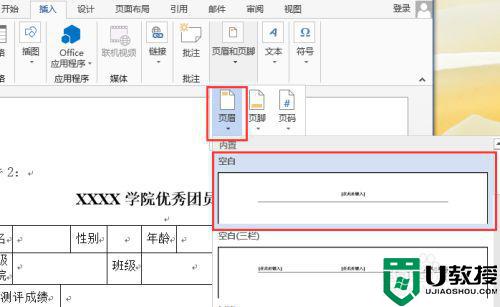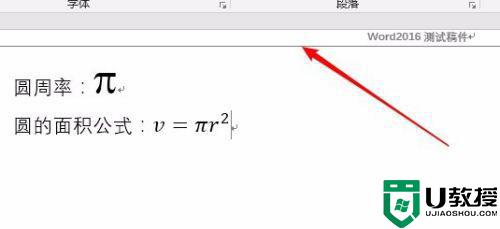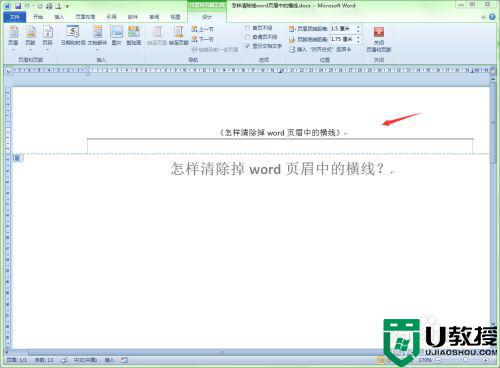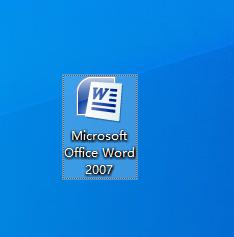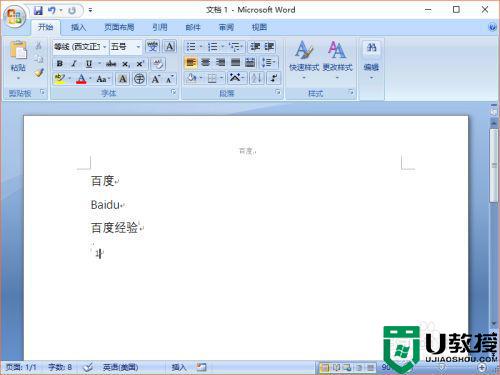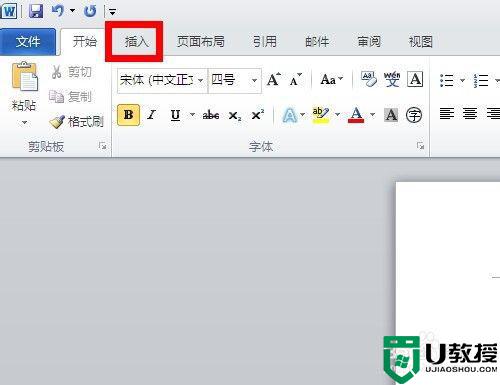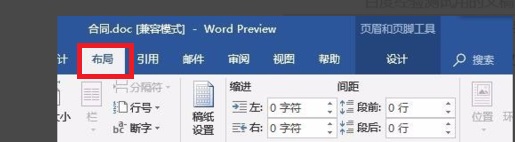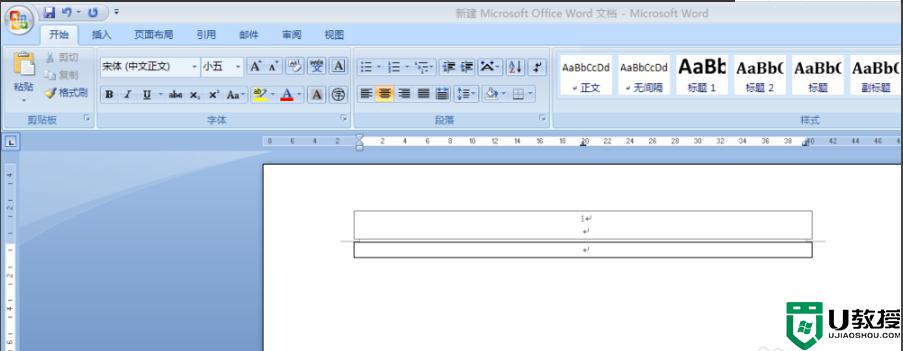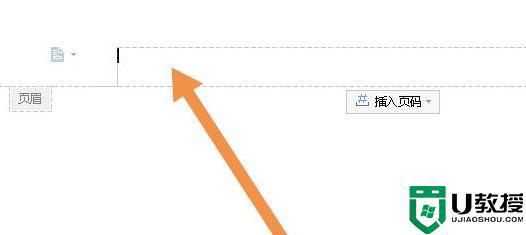word页眉横线怎么往上移动一点 word文档页眉横线往上移动设置方法
时间:2022-05-18作者:xinxin
在进行word文档编辑的时候,往往需要进行页面的页面设置,而在打开页眉选项后,设置页眉到顶端的距离都是默认格式的,对此有些用户觉得word文档默认的页眉位置过于占用页面,因此想要往上移动一点,可是word页眉横线怎么往上移动一点呢?这里小编就来教大家word文档页眉横线往上移动设置方法。
具体方法:
1、首先在文档中双击打开页眉。
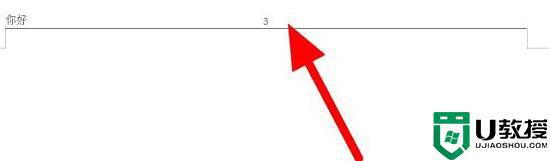
2、之后将页眉顶端的距离减小。
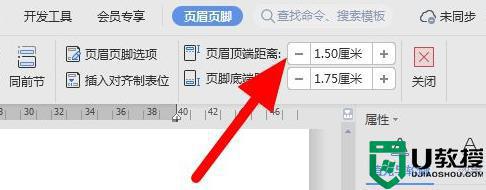
3、随后点击任意位置就可以退出页眉了。
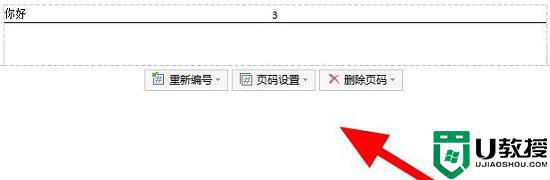
4、最后就可以看到成功的上移了。
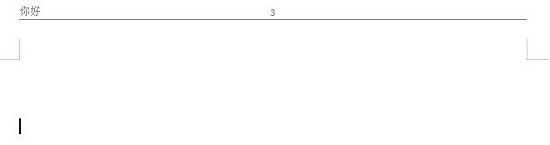
以上就是有关word文档页眉横线往上移动设置方法了,有需要的用户就可以根据小编的步骤进行操作了,希望能够对大家有所帮助。